使用 Illustrator 中的投影、发光和羽化?ai投影、发光和羽化工具使用方法
Illustrator 是一款由Adobe公司设计的全球最为知名的矢量图形软件。借助这款行业标准的矢量图形软件,您可以制作适用于印刷、Web、视频和移动设备的徽标、图标、绘图、版式和插图。
应用内发光或外发光
选择一个对象或组(或在“图层”面板中定位一个图层)。
选择“效果”>“风格化”>“内发光”或“效果”>“风格化”>“外发光”。
单击混合模式旁边的预览方块,指定发光颜色。
设置其他选项,并单击“确定”。
模式
指定发光的混合模式。
不透明度
指定所需发光的不透明度百分比。
模糊
指定要进行模糊处理之处到选区中心或选区边缘的距离。
中心(仅适用于内发光)
应用从选区中心向外发散的发光效果。
边缘(仅适用于内发光)
应用从选区内部边缘向外发散的发光效果。
注意:当您对使用内发光效果的对象进行扩展时,内发光本身会呈现为一个不透明蒙版;如果您对使用外发光的对象进行扩展,外发光会变成一个透明的栅格对象。
羽化对象边缘
选择对象或组(或在“图层”面板中定位一个图层)。
选择“效果”>“风格化”>“羽化”。
设置希望对象从不透明渐隐到透明的中间距离,并单击“确定”按钮。
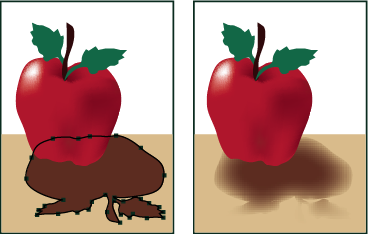
所选原始对象(左图)与使用羽化效果之后的对象(右图)
更多此类内容
关于效果
定位应用外观属性的项目
关于栅格效果
选择对象
以上就是使用 Illustrator 中的投影、发光和羽化?ai投影、发光和羽化工具使用方法的详细内容,更多关于Illustrator下载的资料请关注脚本之家其它相关文章!
相关文章
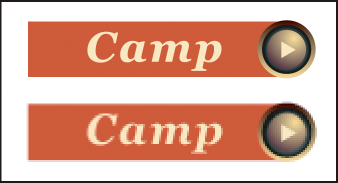 这篇文章主要介绍了在 Illustrator 中创建 Web 图形的最佳做法的相关资料,需要的朋友可以参考下,创建 Web 图形时,可以通过采取两个预防措施来防止仿色(模拟不可用颜色的2021-12-27
这篇文章主要介绍了在 Illustrator 中创建 Web 图形的最佳做法的相关资料,需要的朋友可以参考下,创建 Web 图形时,可以通过采取两个预防措施来防止仿色(模拟不可用颜色的2021-12-27
如何在 Illustrator 中创建图表?ai创建图表的方法
这篇文章主要介绍了如何在 Illustrator 中创建图表?ai创建图表的方法的相关资料,需要的朋友可以参考下,并编辑此图表设计使其成为新设计。如果您有原始图稿,您可以替代它然2021-12-27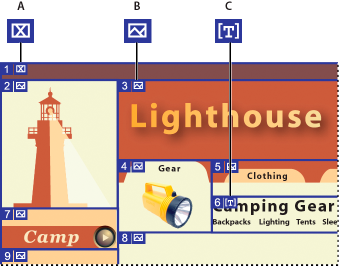
如何使用 Illustrator 中的切片和图像映射?ai切片工具怎么用
这篇文章主要介绍了如何使用 Illustrator 中的切片和图像映射?ai切片工具怎么用的相关资料,需要的朋友可以参考下,在 Illustrator 中,可以使用切片来定义图稿中不同 Web 元2021-12-27 这篇文章主要介绍了在 Illustrator 中使用颜色管理进行打印的相关资料,需要的朋友可以参考下,保留 RGB 颜色值(适用于 RGB 输出)或保留 CMYK 颜色值(适用于 CMYK 输出)2021-12-27
这篇文章主要介绍了在 Illustrator 中使用颜色管理进行打印的相关资料,需要的朋友可以参考下,保留 RGB 颜色值(适用于 RGB 输出)或保留 CMYK 颜色值(适用于 CMYK 输出)2021-12-27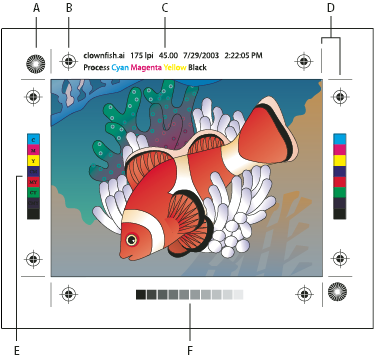
如何在 Illustrator 中添加印刷标记和出血?ai印刷出血线怎么做
这篇文章主要介绍了如何在 Illustrator 中添加印刷标记和出血?ai印刷出血线怎么做的相关资料,需要的朋友可以参考下,如果出血的用途是确保图像适合准线,则不应超过 2 或2021-12-27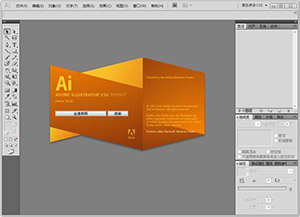 这篇文章主要介绍了如何在 Illustrator 中更改页面大小和方向的相关资料,需要的朋友可以参考下,但可以把介质尺寸改为 PPD 文件中所列的任一尺寸,并且可指定纵向(垂直)2021-12-27
这篇文章主要介绍了如何在 Illustrator 中更改页面大小和方向的相关资料,需要的朋友可以参考下,但可以把介质尺寸改为 PPD 文件中所列的任一尺寸,并且可指定纵向(垂直)2021-12-27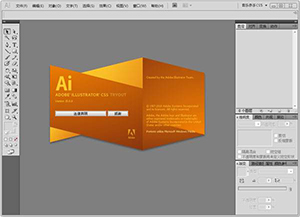
在 Illustrator 中如何指定用于裁切或对齐的裁剪标记
这篇文章主要介绍了在 Illustrator 中如何指定用于裁切或对齐的裁剪标记的相关资料,需要的朋友可以参考下,借助这款行业标准的矢量图形软件,您可以制作适用于印刷、Web、2021-12-27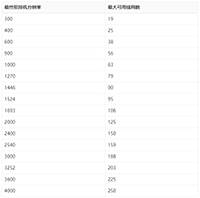 这篇文章主要介绍了在 Illustrator 中打印渐变、网格和颜色混合的相关资料,需要的朋友可以参考下,您可以制作适用于印刷、Web、视频和移动设备的徽标、图标、绘图、版式和2021-12-27
这篇文章主要介绍了在 Illustrator 中打印渐变、网格和颜色混合的相关资料,需要的朋友可以参考下,您可以制作适用于印刷、Web、视频和移动设备的徽标、图标、绘图、版式和2021-12-27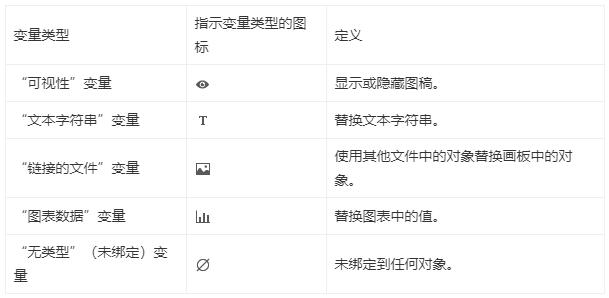
在 Illustrator 中通过模板和变量合并数据以创建数据驱动图形
这篇文章主要介绍了在 Illustrator 中通过模板和变量合并数据以创建数据驱动图形的相关资料,需要的朋友可以参考下,在 Illustrator 中,使用“变量”面板,可通过将数据源文2021-12-27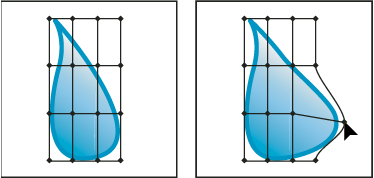 这篇文章主要介绍了在 Illustrator 中使用封套扭曲或改变形状的相关资料,需要的朋友可以参考下,或使用预设的变形形状或网络作为封套。除图表、参考线或链接对象以外,您可2021-12-27
这篇文章主要介绍了在 Illustrator 中使用封套扭曲或改变形状的相关资料,需要的朋友可以参考下,或使用预设的变形形状或网络作为封套。除图表、参考线或链接对象以外,您可2021-12-27



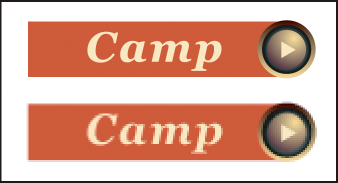

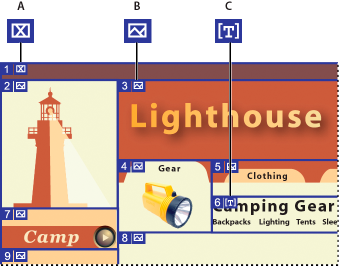

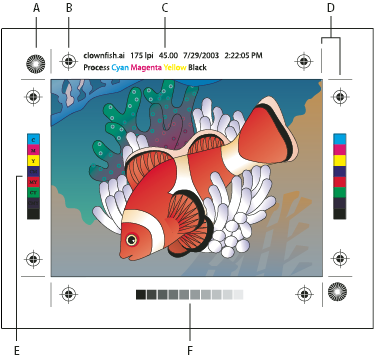
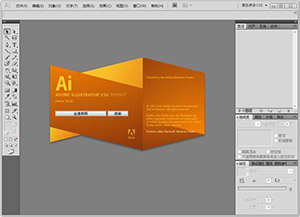
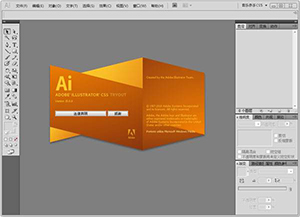
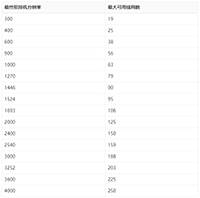
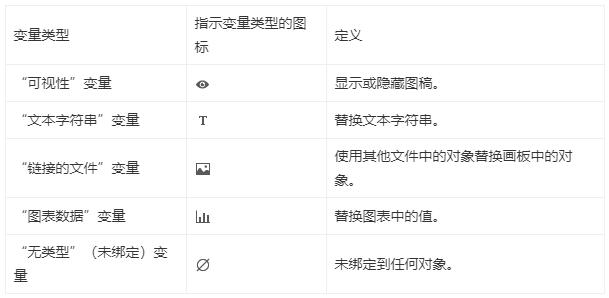
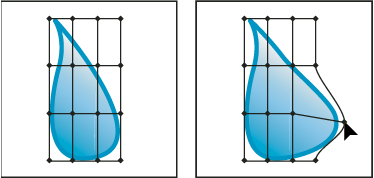
最新评论